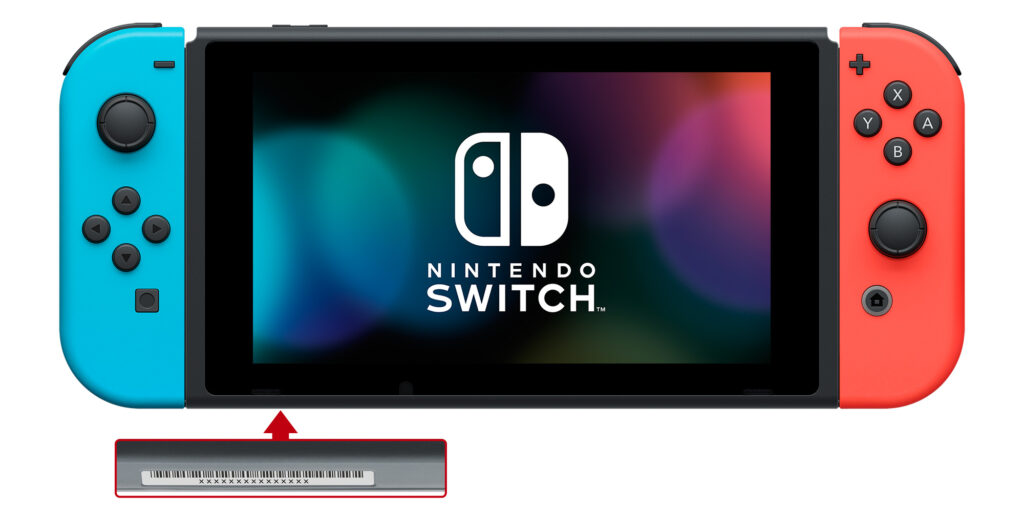Um arquivo .log, é um componente técnico vital, mas muitas vezes subestimado, desempenham um papel fundamental na arquitetura da tecnologia moderna. Estes registros meticulosos encapsulam insights cruciais sobre operações, eventos e ocorrências em sistemas, aplicações e dispositivos.
Neste artigo, lançamos luz sobre a natureza e a profundidade dos arquivos .log, exploramos suas aplicações em contextos técnicos, desmontamos sua estrutura interna, discutimos ferramentas de análise de ponta e delineamos as melhores práticas para a gestão eficaz desses arquivos.
Desvendando a Natureza dos Arquivos .log:
Os arquivos .log, abreviação de “log” que deriva do termo inglês “logbook” (diário de bordo), são registros estruturados ou não estruturados de eventos, atividades e notificações geradas por sistemas, aplicações ou dispositivos.
Esses registros, frequentemente ignorados, são a espinha dorsal da solução de problemas, do rastreamento de eventos e do monitoramento de desempenho em ecossistemas tecnológicos.
Contextualizando as Aplicações Cruciais:
A utilidade dos arquivos .log transcende diversos domínios da tecnologia. Algumas aplicações técnicas vitais incluem:
- Resolução de Problemas: Os registros possibilitam uma visão ampla dos problemas e anomalias, acelerando a identificação e a solução.
- Monitoramento de Desempenho: Ao capturar métricas de sistemas e aplicações, os arquivos .log ajudam a otimizar o desempenho e a capacidade.
- Auditoria e Segurança: Registros minuciosos permitem a detecção de comportamentos maliciosos, mantendo a integridade e a segurança.
- Análise e Aprimoramento de Aplicações: Os arquivos .log fornecem insights sobre a experiência do usuário e a interação com aplicações, orientando melhorias.
Explorando a Estrutura Interna dos Arquivos .log:
A anatomia de um arquivo .log é organizada e meticulosa. Cada entrada de registro possui componentes cruciais:
- Carimbo de Data e Hora: Indica quando o evento ocorreu, sendo uma base fundamental para a análise cronológica.
- Nível de Severidade: Classifica a importância do evento, permitindo uma triagem eficiente.
- Mensagem ou Descrição: Contém informações detalhadas sobre o evento, identificando sua natureza e contexto.
Ferramentas e Técnicas Avançadas de Análise de Arquivos .log:
A análise de arquivos .log evoluiu com ferramentas avançadas e técnicas especializadas:
- Expressões Regulares (Regex) e Filtragem: Padrões complexos são identificados com eficiência através de expressões regulares.
- Sistemas de Gestão de Logs (Log Management Systems): Plataformas como ELK Stack (Elasticsearch, Logstash, Kibana) agregam, analisam e visualizam registros de forma escalável.
- Aprendizado de Máquina e Inteligência Artificial: Algoritmos avançados extraem insights profundos dos registros, possibilitando análises mais abrangentes.
- Visualização Interativa: Gráficos, gráficos de dispersão e mapas de calor fornecem uma compreensão visual dos padrões.
Melhores Práticas na Gestão de Arquivos .log:
A excelência na gestão de arquivos .log requer estratégias refinadas:
- Padronização de Níveis de Severidade: Classificações claras agilizam a priorização de problemas.
- Rotação e Arquivamento: Evita o crescimento descontrolado de arquivos, otimizando o espaço de armazenamento.
- Contextualização Adequada: Detalhes contextuais aprimoram a compreensão e ações posteriores.
- Monitoramento Pró-Ativo: Sistemas de monitoramento em tempo real detectam anomalias e emitem alertas.
Alternativas ao Arquivo .log:
Enquanto os arquivos .log são ubíquos, alternativas e inovações promissoras merecem atenção:
- Event Tracing for Windows (ETW): Um sistema de rastreamento de eventos eficaz para sistemas Windows.
- Estruturas de Dados Avançadas: Formatos como JSON ou XML preservam a estrutura dos dados para análises automatizadas.
- Streaming de Dados em Tempo Real: Plataformas de processamento de streaming permitem análises instantâneas de eventos.
Leia também: O que é uma extensão de arquivo?
Perguntas Frequentes
Os arquivos .log fornecem insights precisos sobre ações, eventos e problemas em sistemas, fundamentais para a resolução eficiente de desafios complexos.
O emprego de expressões regulares, sistemas de gestão de logs, aprendizado de máquina e visualização avançada aprimora a análise de arquivos .log.
Padronização, rotação de arquivos, contextualização detalhada e monitoramento ativo são pilares da gestão eficaz de arquivos .log.
O uso crescente de streaming de dados em tempo real e a aplicação extensiva de aprendizado de máquina são tendências promissoras na análise de registros.